Le traduzioni sono generate tramite traduzione automatica. In caso di conflitto tra il contenuto di una traduzione e la versione originale in Inglese, quest'ultima prevarrà.
Connect a un' EC2 istanza Amazon Windows Server creata da uno snapshot Lightsail
Dopo aver creato la tua nuova istanza di Windows Server in Amazon Elastic Compute Cloud (Amazon EC2), puoi connetterti utilizzando Remote Desktop Protocol (RDP). È simile a come ti sei connesso all'istanza Amazon Lightsail di origine. Connect alla propria EC2 istanza utilizzando la coppia di key pair Lightsail predefinita per l'istanza di origine. Regione AWS Questa guida illustra come connettersi a un'istanza Windows Server utilizzando Connessione Desktop remoto Microsoft.
Nota
Per ulteriori informazioni sulla connessione a un'istanza Linux o Unix, consulta Connettersi a un'istanza Linux o Unix in Amazon EC2 creata da uno snapshot Lightsail.
Indice
Ottenere la chiave per l'istanza
La tua istanza di Windows Server in Amazon EC2 utilizza la coppia di chiavi Lightsail predefinita per la regione dell'istanza di origine per recuperare la password di amministratore predefinita.
Scarica la chiave privata predefinita dalla scheda Chiavi SSH nella pagina dell'account Lightsail
Nota
Dopo esserti connesso alla tua EC2 istanza, ti consigliamo di cambiare la password dell'amministratore per la tua istanza di Windows Server in Amazon EC2. Rimuove l'associazione tra la coppia di key pair Lightsail predefinita e l'istanza di Windows Server in Amazon. EC2 Per ulteriori informazioni, consulta Proteggere un'istanza di Amazon EC2 Windows Server creata da uno snapshot Lightsail.
Ottenere l'indirizzo del DNS pubblico per l'istanza
Ottieni l'indirizzo DNS pubblico per la tua EC2 istanza Amazon, in modo da poterlo utilizzare durante la configurazione di un client RDP, come Microsoft Remote Desktop Connection, per connettersi alla tua istanza.
Per ottenere l'indirizzo del DNS pubblico per l'istanza
-
Accedi alla EC2console Amazon
. -
Scegliere Instances (Istanze) nel riquadro di navigazione.
-
Scegliere l'istanza Windows Server in esecuzione a cui connettersi.
-
Nel riquadro in basso, individuare l'indirizzo Public DNS (DNS pubblico) per l'istanza.
Questo è l'indirizzo da utilizzare durante la configurazione di un client RDP da connettere all'istanza. Continua alla sezione Ottieni la password per la tua istanza di Windows Server di questa guida per scoprire come ottenere la password di amministratore predefinita per la tua istanza di Windows Server in Amazon EC2.
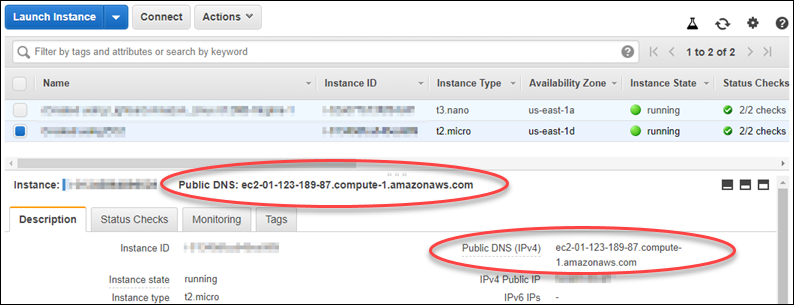
Ottenere la password per un'istanza Windows Server
Ottieni la password per la tua istanza di Windows Server dalla EC2 console Amazon. Questa password è necessaria per accedere all'istanza Windows Server durante la connessione a essa tramite RDP.
Per ottenere la password per un'istanza Windows Server
-
Accedi alla EC2console Amazon
. -
Nel riquadro di navigazione a sinistra, scegliere Instances (Istanze).
-
Scegliere l'istanza Windows Server a cui connettersi.
-
Per Azioni, scegli Sicurezza, Ottieni la password di Windows.
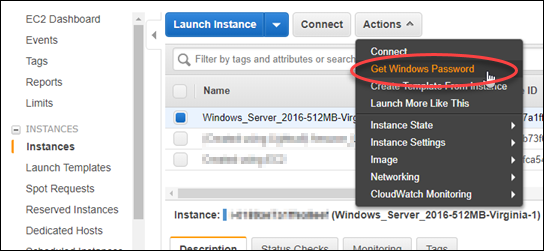
-
Quando richiesto, scegliete Sfoglia e aprite il file di chiave privata predefinito che avete scaricato da Lightsail in precedenza in questa guida.
-
Selezionare Decrypt Password (Decifra password).

Vengono visualizzati la password, il nome utente e l'indirizzo IP privato. Copiare la password negli Appunti per poterla utilizzare nella sezione Configurare Connessione Desktop remoto per connettersi a un'istanza Windows Server di questa guida. Evidenziare la password e premere CTRL+C se si usa Windows oppure Cmd+C se si usa macOS.

Continua alla sezione Configura connessione desktop remoto per connetterti alla tua istanza di Windows Server di questa guida per scoprire come configurare Remote Desktop Connection per connetterti alla tua istanza di Windows Server in Amazon EC2.
Configurare Connessione Desktop remoto per connettersi a un'istanza Windows Server
Connessione Desktop remoto è un client RDP preinstallato nella maggior parte dei sistemi operativi Windows. Usalo per connetterti graficamente alla tua istanza di Windows Server in Amazon EC2.
Per configurare Connessione Desktop remoto per connettersi a un'istanza Windows Server
-
Aprire Connessione Desktop remoto.
Ad esempio, scegliere il menu Start di Windows e cercare Connessione Desktop remoto.
-
Nella casella di testo Computer, inserisci l'indirizzo DNS pubblico per la tua istanza di Windows Server in Amazon EC2 ottenuto in precedenza in questa guida.
-
Scegliere Mostra opzioni per visualizzare ulteriori opzioni.
-
Immettere
Administratornella casella di testo Nome utente.
-
Scegliere Connetti per connettersi all'istanza Windows Server.
-
Al prompt di Sicurezza di Windows, immettere la password per l'istanza Windows Server nella casella di testo Password, quindi scegliere OK.
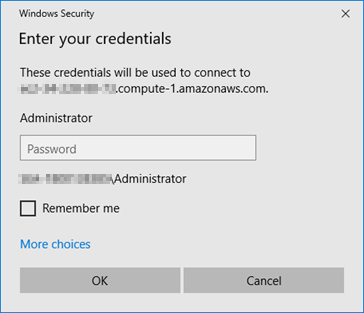
-
Alla richiesta di Connessione Desktop remoto, scegliere Sì per connettersi.
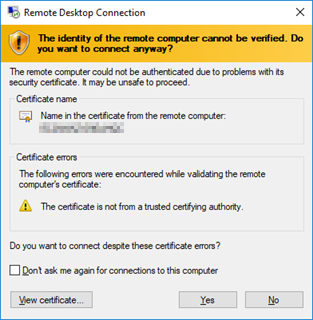
Se la connessione all'istanza è stata stabilita correttamente, viene visualizzata una schermata simile alla seguente:

Passaggi successivi
Ti consigliamo di cambiare la password dell'amministratore per la tua istanza di Windows Server in Amazon EC2. Rimuove l'associazione tra la coppia di key pair Lightsail predefinita e l'istanza di Windows Server in Amazon. EC2 Per ulteriori informazioni, consulta Proteggere un'istanza di Windows Server in Amazon EC2 creata da uno snapshot Lightsail.